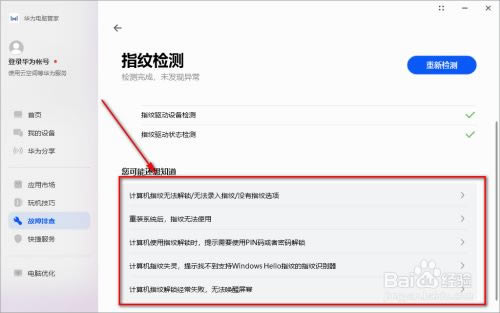【华为电脑管家12.0.1特别版下载】华为电脑管家12特别版 v12.0.1 最新完美版
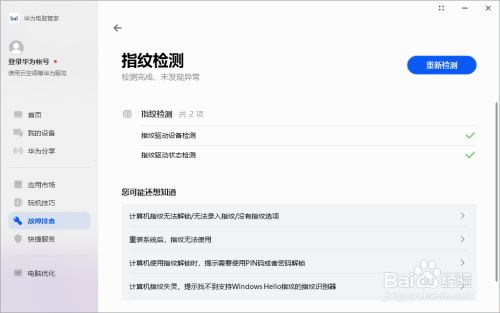
- 软件类型:系统软件
- 软件语言:简体中文
- 授权方式:免费软件
- 更新时间:2025-01-22
- 阅读次数:次
- 推荐星级:
- 运行环境:WinXP,Win7,Win10,Win11
软件介绍
华为电脑管家12.0.1特别版是一款专门针对华为品牌电脑而开发的多功能管理工具,我们不仅可以通过这款软件来对电脑系统进行全面扫描,帮助你清除各种垃圾程序和垃圾文件。同时华为电脑管家12特别版还可以对电脑硬件进行检测,避免硬件故障的问题发生。
我们的用户除了能够使用华为电脑管家12.0.1特别版来对电脑进行扫描检测之外,同时也可以通过这款软件来获取到驱动管理、电源管理、手机管理等多种功能。华为电脑管家12完美特别版可以让你的电脑性能得到最大提升,从而轻松运行各种程序和游戏。

软件特色
1、全面体验,电脑状态一目了然
电脑管家采用了极简+经典的组合界面,从硬件、驱动、电源管方面全面检测电脑,电脑状态一目了然,而且还支持一键解决体验中发现的小问题。
2、硬件检测,精准识别硬件问题
硬件检测,能便捷查询设备的硬件信息,全面了解它的详细配置,以及快速检测硬件是否异常,让你对自己的笔记本电脑了如指掌。
3、驱动管理,一键更新
驱动管理,针对电脑中的驱动程序,进行智能推送官方最新更新,保证了硬件和操作系统的常用更新,一键全部更新功能更是让你告别繁琐的安装过程,保证电脑快人一步。
4、电源管理,极致续航,节能环保
只要你打开华为管家,华为电脑管家就会智能对软件进程进行管理,使非活动状态软件睡眠,不让其占用系统资源,却又不影响软件使用,从而自动提升了电脑续航能力。同时,也提供一键检测,一键增加续航时间。
5、手机管理,互联互通方便
手机管理,轻松解决手机和计算机间的高速互联互通。“相册”、“音乐”完成与手机的自动连接并同步,实现手机照片、音乐的备份,解决手机内存不够的问题;“文件分享”与手机的“Huawei Share”完成文件的共享,实现多设备文件数据的直连免流量分享;一键热点直接将手机WLAN热点快速打开,实现电脑随时随地在网络条件下办公,在便捷上网的同时还能流量监控。~真的很方便!
6、售后便捷,服务智能化
售后服务,快速查阅“用户手册”、“常见问题”、“保修状态”……最重要的是,你可以在该界面上快速看到你产品的序列号,维保查询再也不用到处找了,真方便!
7、设置中心,管家设置简单
设置中心,电脑管家、驱动管理、指纹设置、智能省电、超级省电等开启功能键设置简单,手机共享文件存储位置、切换键盘的功能键/热键模式设置一目了然。
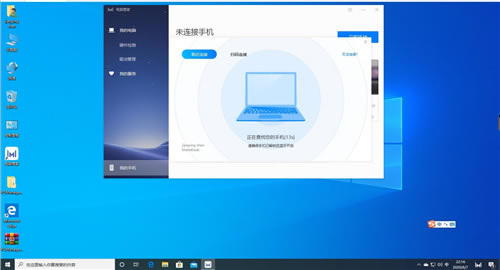
软件功能
【全面体检】华为电脑管家能够对电脑进行综合性的体检,检测驱动、硬件、电源、CPU、内存等等详细的信息,让用户对自己的电脑一幕了然,一旦发现问题也能够直接一键轻松解决。
【硬件检测】全方位的检测电脑硬件信息及健康情况,为你罗列电脑的详细配置情况,让你对自己的电脑性能有一个深入的了解。
【驱动管理】华为电脑管家能够对电脑的驱动进行全面检测,并且智能推送官方的驱动更新,用户可以选择进行更新,或者意见全面升级驱动,快速简便的过程,没有复杂的过程,快人一步。
【电源管理】开启华为电脑管家的电源管理服务,就能够对电脑的所有软件进程进行智能化管理,让不活动的进程进行睡眠,使其不占用系统资源,提升电脑续航能力,支持一键检测并且优化,大大提升续航时间。
【手机管理】开启华为电脑管家,然后将手机和电脑相连,管家就能够轻松识别手机并且读取手机内的内容,包括相册、音乐、手机文件等等,方便用户进行文件的删除、转移等等操作。
华为电脑管家12.0.1特别版安装步骤
1、下载解压,得到华为电脑管家官方版和版本补丁、驱动程序。
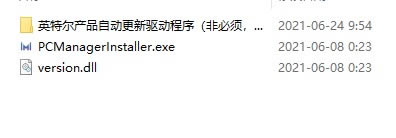
2、双击运行主程序PCManagerInstaller进入安装,等待安装完成。
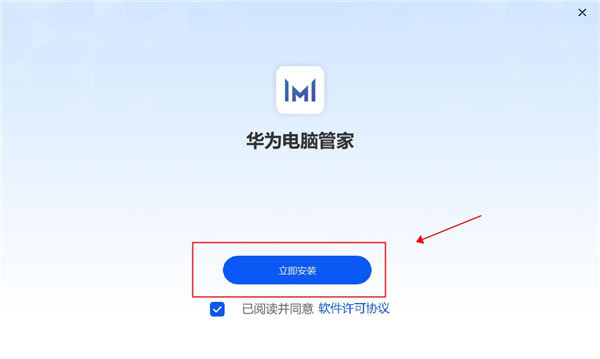
3、等待华为电脑管家安装完成,安装完成后先不要打开软件。
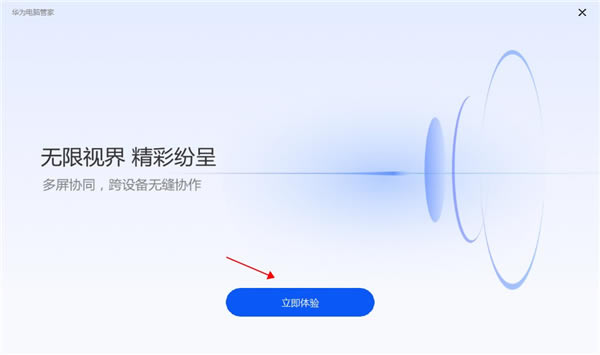
4、安装完成之后,点击关闭,先不要打开。复制补丁version.dll文件,到安装目录下。默认路径:C:\Program Files\Huawei\PCManager
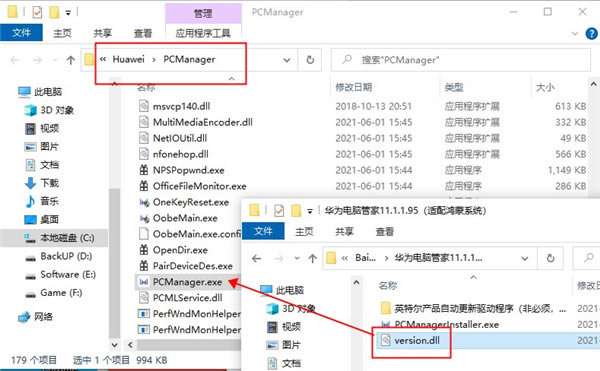
5、然后就可以打开华为电脑管家,接下来教大家如何连接上手机或者平板,实现多屏协同的功能。
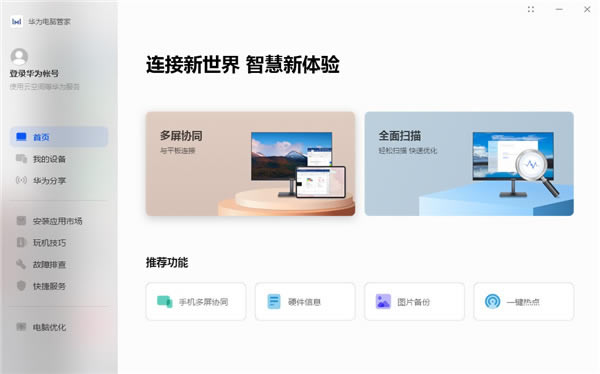
6、点击华为电脑管家“我的设备”--“开启多屏协同”,支持有线连接、碰一碰连接、扫描连接。

7、连接仍然需要华为系手机,初次连接,最好还是使用数据线,此外也可以使用扫码连接,碰一碰连接需要同时使用华为手机搭配华为电脑才可以。
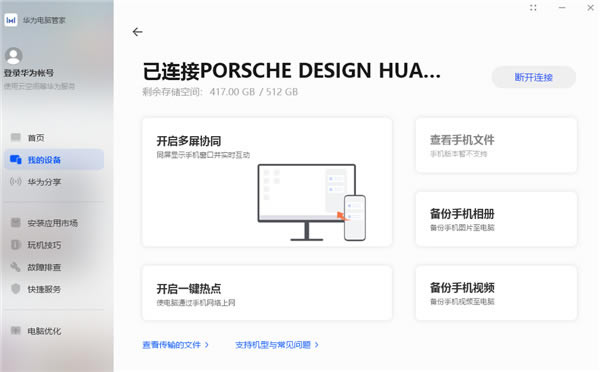
8、完成以上步骤,即可完美体验华为电脑管家官方版全部功能,欢迎需要的用户下载体验。
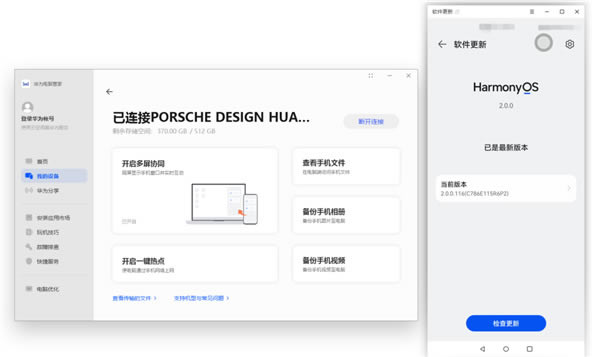
华为电脑管家12.0.1特别版使用说明
华为电脑管家怎么检测问题?
打开电脑之后,点击桌面上的华为电脑管家软件
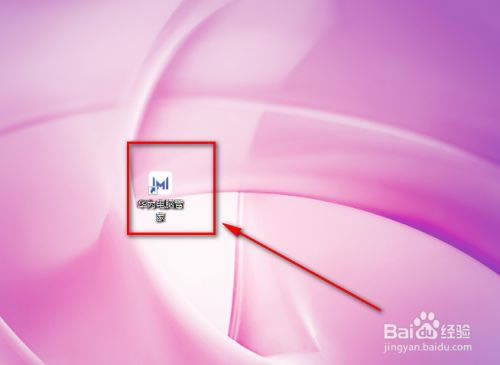
也可以点击右下角的华为电脑管家功能按钮
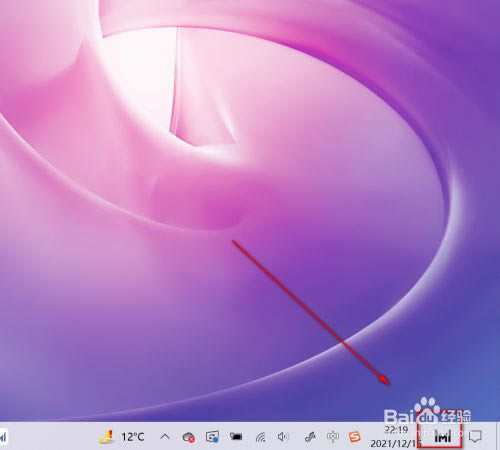
在华为电脑管家页面,左边有一个故障排查功能
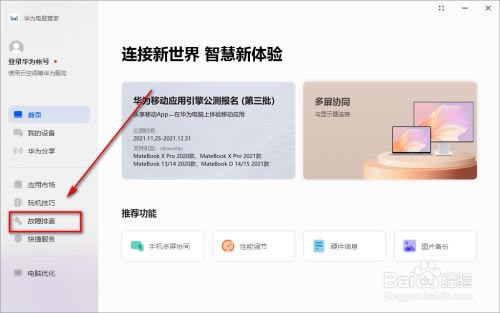
切换到故障排查功能之后,点击右上角的智能检测按钮
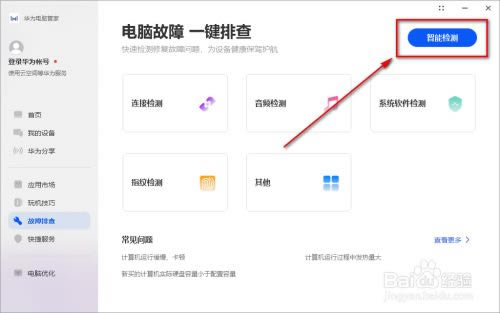
点击智能检测之后,管家会自动检测当前电脑的问题
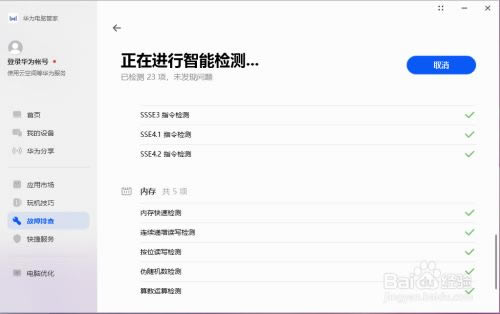
如图,也可以对某个功能进行检测
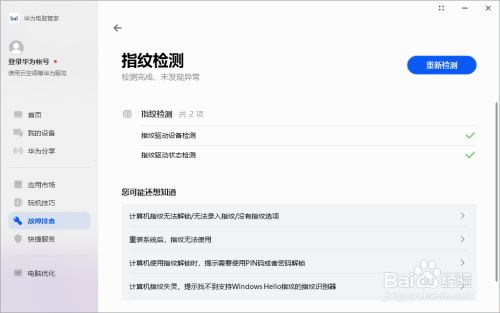
如果实在没有检测出问题的话,你也可以点击下面的建议,进入华为的官网看看问题解决方案